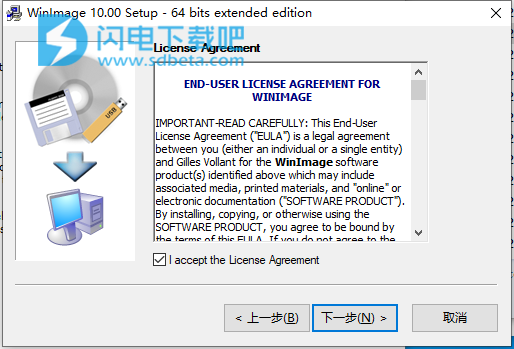WinImage破解版是功能完善的磁盘映像套件,可轻松创建,读取和编辑许多图像格式和文件系统,包括DMF,VHD,FAT,ISO,NTFS和Linux。磁盘映像是物理磁盘(软盘,CD-ROM,硬盘,USB,VHD磁盘等)或保留原始结构的分区的精确副本。放置WinImage之后,您可以在硬盘驱动器或其他介质上重新创建磁盘映像,查看其内容,提取基于映像的文件,添加新文件和目录,更改格式以及对映像进行碎片整理。所有这些及更多功能都在一个直观的用户界面中提供,使用户可以立即进行成像。有了WinImage,您可以将它们转换为磁盘映像,可以在需要时将其存储在硬盘上并重新创建。结合CD创建工具,WinImage可以帮助您使用硬件诊断或病毒清除软件来创建自己的自定义启动磁盘,从而使有问题的PC无需Windows即可备份并运行。作为硬盘备份解决方案,WinImage使您可以节省数小时甚至数天的时间,以在遇到硬盘崩溃或软件损坏的计算机上还原系统和配置。除家庭和办公室外,此功能对于培训课程也是必不可少的,而在这种情况下,快速恢复拆除的PC配置至关重要。 压缩包中提供注册码,亲测可完美破解激活程序!
安装激活教程
1、在本站下载并解压,如图所示,得到以下内容
2、双击wima64100.exe运行安装,如图所示,对应输入key文本中的用户名和注册码

3、勾选我接受协议
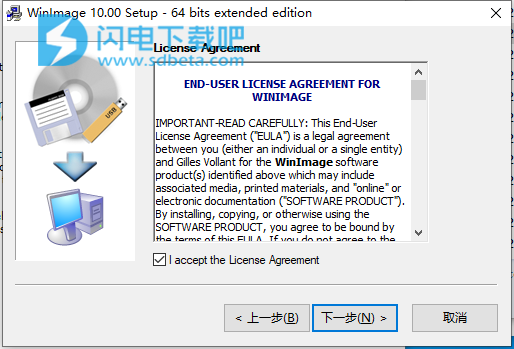
4、选择安装位置
5、安装完成,退出向导

功能特色
1、从可移动驱动器(例如USB驱动器),CD-ROM,软盘,
2、从磁盘映像中提取文件,
3、创建空磁盘映像,
4、将文件和目录注入到现有的磁盘映像中,
5、更改磁盘映像格式,
6、对磁盘映像进行碎片整理,
7、强大的“批处理助手”模式,可让您自动执行许多操作,
还有很多!
使用说明
1、
WinImage和硬盘映像
WinImage的专业版可以创建硬盘和可移动(SyQuest,Zip…)驱动器的映像。
若要创建映像,请在“磁盘”菜单上选择磁盘,然后选择“磁盘读取磁盘”。 WinImage会询问您要创建的图像的名称。它会读取您的整个磁盘,然后打开映像。
当WinImage打开大图像(硬盘或可移动磁盘)时,不会将图像加载到内存中。所有修改(注入等)将立即在映像中提交。
要将映像写入磁盘,请在WinImage中打开映像,在“磁盘”菜单中选择磁盘,然后选择“磁盘写入磁盘”。
WinImage是Windows应用程序。您将需要Windows运行WinImage来还原映像。
如果该分区中的可用空间被碎片整理并位于该分区的末尾,并且在“选项”设置的“磁盘”选项卡中选择了“忽略读取时空的轨道”,则图像大小将减小并且将不包含可用群集
如果您有FAT32分区(由Windows 95 OEMSR2,Windows 98 / Me或Windows 2000 / XP / 2003创建),则无法在Windows NT 4.0下读取此分区。使用文件连接Fat32驱动器...,可以在Windows NT 4.0下打开分区(需要管理权限)。此选项仅在Windows NT 4.0下可用。
如果您具有Linux EXT2FS或EXT3FS分区,并且运行Windows NT4 / 2000 / XP / 2003服务器,则可以使用“文件连接Linux驱动器…”以只读模式连接此分区。您需要管理权限才能使用此功能。
2、定义自定义格式并调整图像大小
WinImage可以对FAT图像进行碎片整理并更改其图像格式。
调整大小(使用图像更改格式)时,您可以:
-选择软盘大小。
-从映像文件导入格式:WinImage读取现有映像文件的大小(和其他磁盘配置)参数。这可以是.IMA文件,.IMZ文件,也可以是由更改引导扇区选项写入的引导扇区文件.BIN。
-从当前选择的磁盘导入格式:WinImage读取在“磁盘”菜单上选择的磁盘上的大小(和其他磁盘配置)
-选择自定义图像格式:WinImage将显示一个包含所有磁盘参数的对话框。此选项仅在专业版上可用
通过File-New…,然后选择Select custom image format,WinImage将显示128 MB磁盘分区的参数。最重要的参数是“扇区总数”。扇区的大小为512字节;您只需要修改扇区总数即可更改图像大小)。
使用“图像-更改格式…”,然后选择“选择自定义图像格式”,WinImage将显示当前图像的参数。
WinImage可以读取启动软盘,并使用“更改格式”选项将软盘映像转换为可启动的USB闪存驱动器映像。
您还可以创建一个空分区,并更改引导扇区。
通常,标准硬盘映像具有以下参数:
-248作为媒体描述符
-每首曲目32个扇区
-64头
-32个隐藏扇区
-128作为物理驱动器号。
某些CD-ROM刻录软件(如Nero 6)可以将未压缩的.IMA与硬盘映像一起用作可启动CD-Rom上的启动映像的映像文件。其他CD-ROM刻录软件需要在分区映像之前在文件上添加主引导记录。
WinImage使您可以使用“使用图像”来创建这些文件–使用MBR导出到图像
3、WinImage和CD-Rom Iso映像
WinImage可以直接从CD-Rom打开和构建ISO-9660图像文件。
WinImage可以读取和打开使用CD刻录机实用程序(例如Easy-CD Creator或CDRWin)创建的ISO-9660映像。 您也可以使用WinImage构建的这些软件包刻录ISO映像。
与FAT,FAT32或NTFS文件系统不同,CD-Rom和CD-Rom映像文件中使用的ISO-9660文件系统并非旨在允许添加,禁止或重命名文件。
WinImage无法修改ISO映像。 您只能打开图像,显示图像中的文件列表并提取它们。
WinImage 6.0中仅引入一种例外:WinImage可以用同一文件的新版本(相同文件名,相同长度)替换文件。
更新日志
9.00版的新功能
使用Xml首选项,可以将WinImage用作便携式软件(无需安装和注册表修改)。
擦除后,将FAT16或Fat32可启动映像写入可移动驱动器,然后重建分区表。